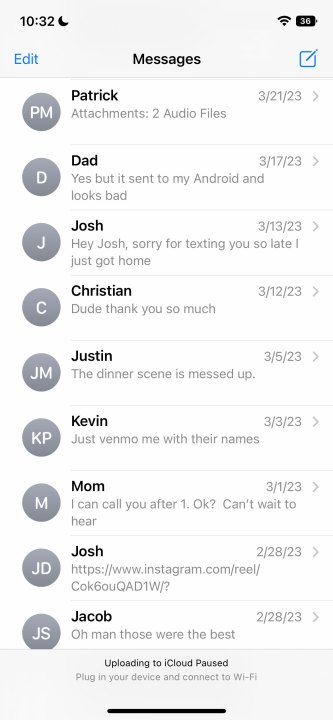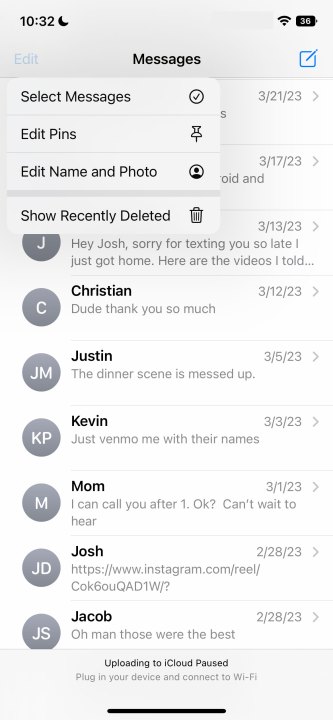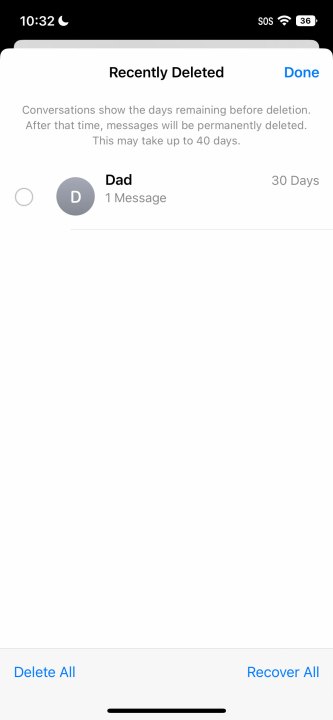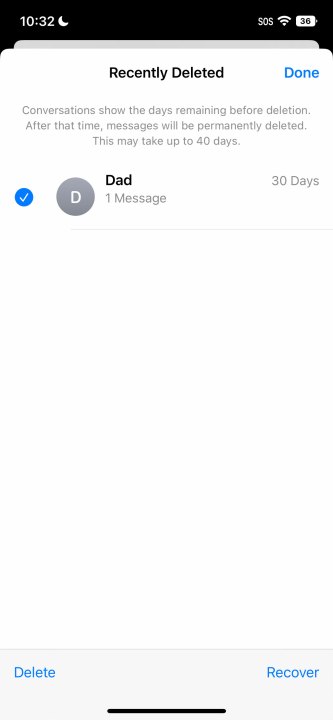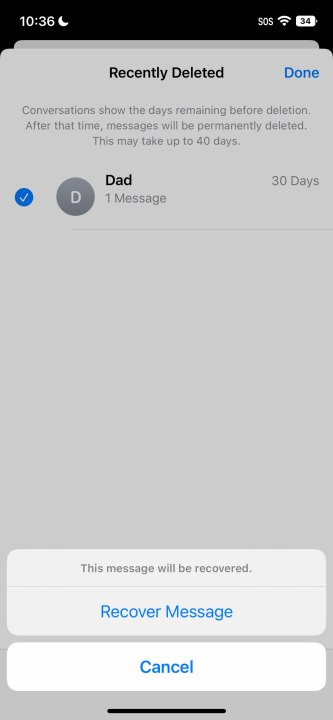چگونه پیام های متنی حذف شده در آیفون خود را بازیابی کنیم
خواه به دلیل حذف تصادفی یا پاکسازی هدفمند برای آزاد کردن فضا باشد، حذف پیام ها در آیفون گاهی اوقات می تواند بسیار دائمی به نظر برسد. این به این دلیل است که تقریباً در کل تاریخچه آن، هیچ راه محکمی برای بازیابی پیام های حذف شده از آیفون وجود نداشته است. یعنی تا الان.
با معرفی iOS 16، اپل بالاخره راهی را در اختیار کاربران آیفون قرار داد تا بتوانند iMessages حذف شده را به سرعت و به راحتی بازیابی کنند. با این حال، اگر آیفون شما iOS 16 را اجرا نمیکند، راهحلهای دیگری وجود دارد که میتوانید برای بازیابی پیامهای گمشده استفاده کنید.
در اینجا همه چیزهایی است که باید در مورد بازیابی iMessage بدانید.
نحوه بازیابی پیام های متنی از برنامه پیام ها
هر آیفونی که بر روی نرم افزار iOS 16 یا بالاتر اجرا می شود، می تواند به راحتی پیام های حذف شده را بازیابی کند. با این حال، گرفتن وجود دارد. سیستم جدید حذف پیام مشابه نحوه عملکرد حذف عکسها عمل میکند، به این صورت که پیامهای حذفشده به مدت ۴۰ روز قبل از حذف دائمی باقی میمانند.
این بدان معنی است که هر مکالمه متنی که بیش از یک ماه حذف شده باشد، با روش زیر قابل بازیابی نخواهد بود، بنابراین باید با سایر گزینه های بازیابی در پایین صفحه مشورت کنید.
مرحله ی 1: بازش کن پیام ها برنامه در آیفون شما
گام 2: انتخاب کنید ویرایش در گوشه سمت چپ بالا برای نمایش یک منوی کشویی.
مرحله 3: انتخاب کنید نمایش اخیراً حذف شده است از منوی کشویی
مرحله 4: پیامی را که می خواهید از لیست حذف کنید پیدا کنید و آن را انتخاب کنید.
مرحله 5: وقتی پیام برجسته شد، را انتخاب کنید او بهبود یافت در گوشه پایین سمت راست، سپس انتخاب را با انتخاب تایید کنید بازیابی پیام. پس از انجام این کار، پیام به گونهای در چت شما با فرد انتخاب شده ظاهر میشود که گویی هرگز منتشر نشده است.
نحوه بازیابی متون از پشتیبان گیری iCloud
اگر پشتیبانگیری iCloud را فعال کردهاید و آیفونتان براساس برنامهای پشتیبانگیری میکند، متنهای حذفشده شما باید از آخرین نسخه پشتیبان در دسترس باشند. این سرویس از پیامهای ارسال شده از طریق iMessage، SMS و MMS نسخه پشتیبان تهیه میکند، اما به همان سیمکارتی نیاز دارد که هنگام تهیه نسخه پشتیبان تهیه کردید. شایان ذکر است که اگر پس از حذف پیام ها از گوشی شما بک آپ گرفته شد، این روش کمکی به بازیابی آنها نخواهد کرد.
پس از بازیابی نسخه پشتیبان، باید بتوانید به تمام متنهایی که در هنگام اولین نسخه پشتیبانگیری در تلفن شما وجود داشت دسترسی داشته باشید.
مرحله ی 1: رفتن به تنظیمات > نام > iCloud > پشتیبان گیری iCloud.
گام 2: مطمئن شوید که iCloud Backup فعال است.
مرحله 3: با وارد شدن به آی فون خود را پاک کنید تنظیمات > جنسl> بازنشانی کنید.
مرحله 4: انتخاب کنید تمام محتوا و تنظیمات را پاک کنید.
مرحله 5: از شما سوال می شود که آیا می خواهید آیفون خود را از iCloud Backup بازیابی کنید یا خیر.
مرحله 6: انتخاب کنید بازیابی از پشتیبان گیری iCloud.
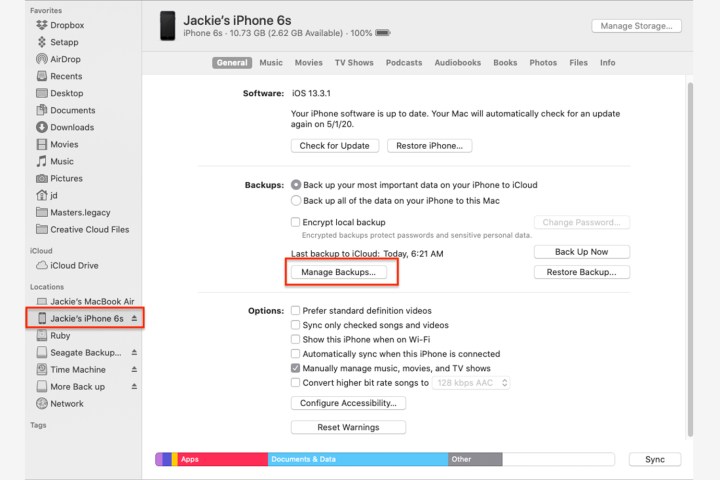
چگونه متون را از مک خود بازیابی کنیم
اگر از رایانه خود نسخه پشتیبان تهیه کنید، ممکن است قبلاً یک سری نسخه پشتیبان ذخیره شده باشد. برای شروع، ابتدا آن را غیرفعال کنید آیفون من را پیدا کنید روی گوشی شما دست زدن به تنظیمات > اسم شما > پیدا کردن من > آیفون من را پیدا کنید و سوئیچ را خاموش کنید. (برای خاموش کردن Find My iPhone آماده وارد کردن رمز عبور Apple ID خود باشید.) اکنون موارد زیر را انجام دهید:
مرحله ی 1: گوشی را از طریق USB به کامپیوتر وصل کنید.
گام 2: Finder را با دوبار کلیک کردن روی خود باز کنید هارد دیسک آیکون.
مرحله 3: زیر مکان ها نوار کناری، آیفون خود را جستجو کرده و روی آن کلیک کنید.
مرحله 4: کلیک مدیریت پشتیبان گیری برای دیدن همه نسخه های پشتیبان ذخیره شده و انتخاب کنید که کدام یک را می خواهید پیام های خود را بازیابی کنید. نسخه پشتیبان باید قبل از حذف پیام ها باشد.
مرحله 5: کلیک بازیابی آیفون.
چگونه پیام های متنی را با اپراتور خود بازیابی کنیم
اگر همه چیز شکست خورد، با خدمات مشتری یا پشتیبانی فنی ارائه دهنده شبکه خود تماس بگیرید. این امکان وجود دارد – اما تضمین نمی شود – که شرکت مخابراتی شما یک نسخه پشتیبان از پیام های ارسال و دریافت شده توسط دستگاه شما را که هنوز رونویسی نشده است ذخیره کرده باشد. اگر چنین است، احتمالاً می توانید دسترسی به آنها را ترتیب دهید.
توصیه های سردبیران